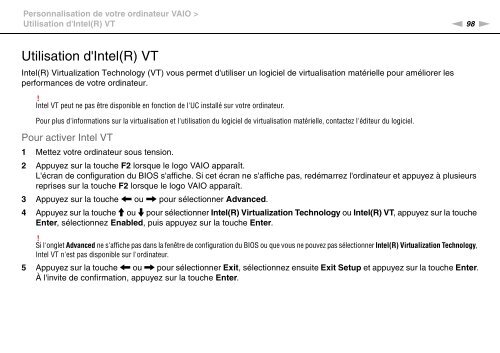Sony VPCF13E1R - VPCF13E1R Istruzioni per l'uso Francese
Sony VPCF13E1R - VPCF13E1R Istruzioni per l'uso Francese
Sony VPCF13E1R - VPCF13E1R Istruzioni per l'uso Francese
Create successful ePaper yourself
Turn your PDF publications into a flip-book with our unique Google optimized e-Paper software.
Personnalisation de votre ordinateur VAIO ><br />
Utilisation d'Intel(R) VT<br />
n 98<br />
N<br />
Utilisation d'Intel(R) VT<br />
Intel(R) Virtualization Technology (VT) vous <strong>per</strong>met d'utiliser un logiciel de virtualisation matérielle pour améliorer les<br />
<strong>per</strong>formances de votre ordinateur.<br />
!<br />
Intel VT peut ne pas être disponible en fonction de l'UC installé sur votre ordinateur.<br />
Pour plus d'informations sur la virtualisation et l'utilisation du logiciel de virtualisation matérielle, contactez l'éditeur du logiciel.<br />
Pour activer Intel VT<br />
1 Mettez votre ordinateur sous tension.<br />
2 Appuyez sur la touche F2 lorsque le logo VAIO apparaît.<br />
L'écran de configuration du BIOS s'affiche. Si cet écran ne s'affiche pas, redémarrez l'ordinateur et appuyez à plusieurs<br />
reprises sur la touche F2 lorsque le logo VAIO apparaît.<br />
3 Appuyez sur la touche < ou , pour sélectionner Advanced.<br />
4 Appuyez sur la touche M ou m pour sélectionner Intel(R) Virtualization Technology ou Intel(R) VT, appuyez sur la touche<br />
Enter, sélectionnez Enabled, puis appuyez sur la touche Enter.<br />
!<br />
Si l'onglet Advanced ne s'affiche pas dans la fenêtre de configuration du BIOS ou que vous ne pouvez pas sélectionner Intel(R) Virtualization Technology,<br />
Intel VT n'est pas disponible sur l'ordinateur.<br />
5 Appuyez sur la touche < ou , pour sélectionner Exit, sélectionnez ensuite Exit Setup et appuyez sur la touche Enter.<br />
À l'invite de confirmation, appuyez sur la touche Enter.